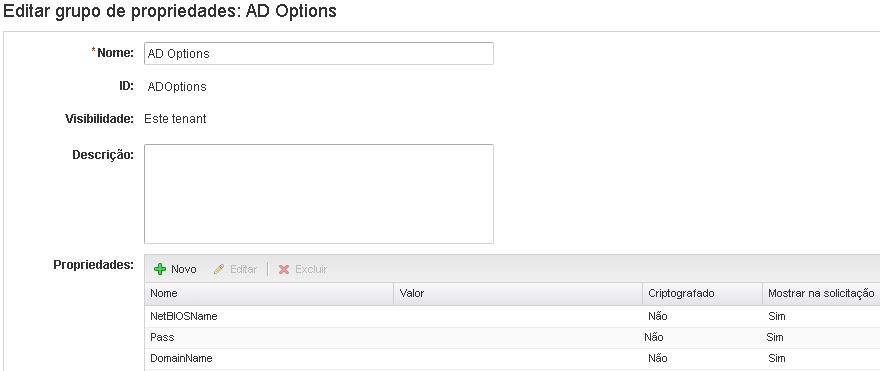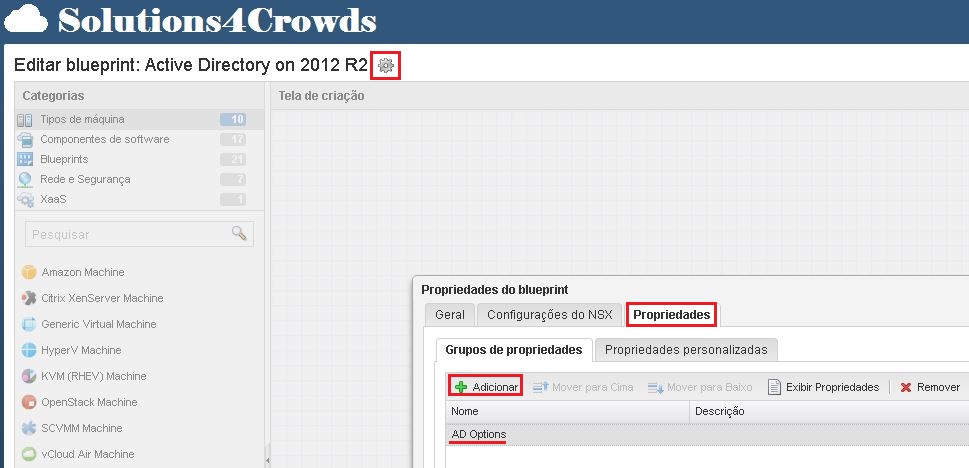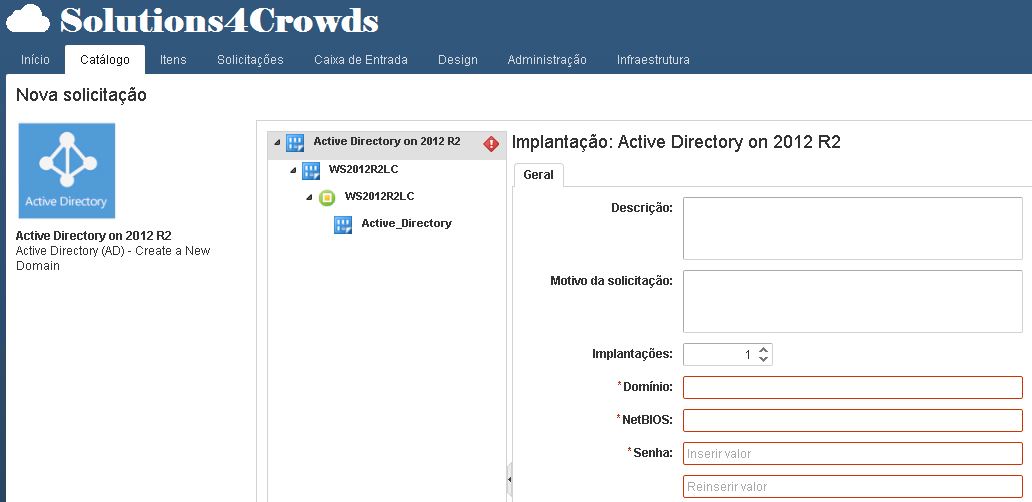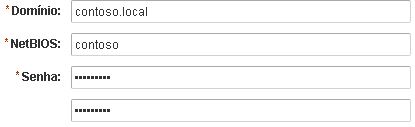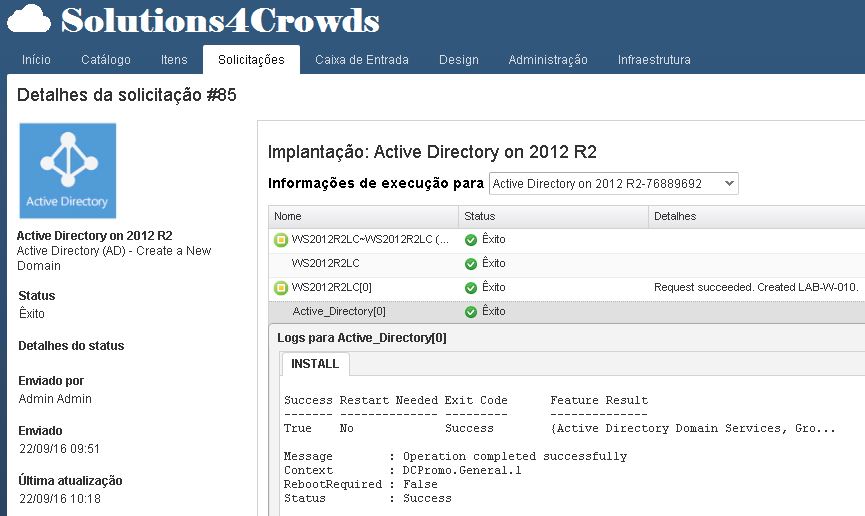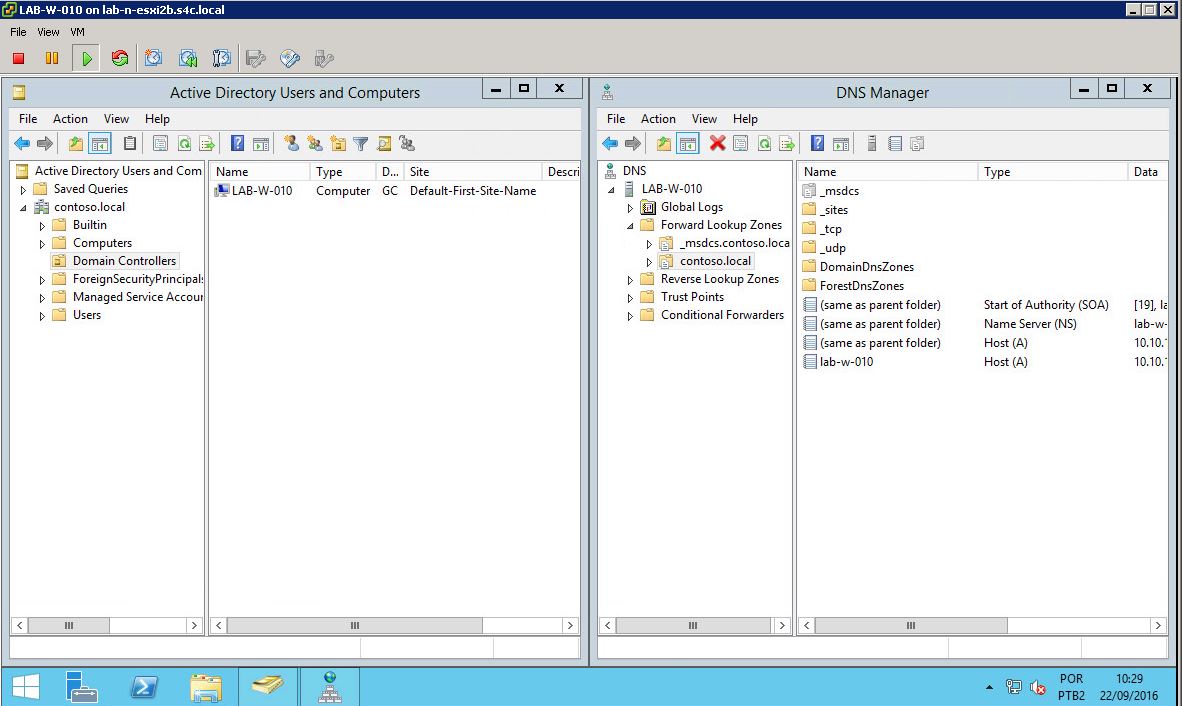Configurando Variáveis em Software Component no vRA 7 – Active Directory
No exemplo abaixo vamos criar um componente de software que irá instalar os serviços de Active Directory e DNS Server no Windows Server 2012 R2 criando um novo domínio. O detalhe mais importante é que vamos permitir que o usuário digite o nome do domínio, netBIOS e senha de restauração no momento da solicitação do item no catalogo de serviços.
- O primeiro passo é criar e publicar um blueprint com o Windows Server 2012 R2. Para ver detalhes da criação e publicação de blueprints, leia o post Configurando Blueprint no vRA 7
- Após a criação do blueprint, é necessário criar o componente de software, variáveis e script. Para ver detalhes da criação de componentes de software, leia o post Configurando Software Component no vRA 7
- Neste exemplo eu utilizei três variáveis chamadas de $DomainName, $NetBIOSName e $Pass

- O script irá instalar os serviços de Active Directory Domain Services, DNS e ferramentas de gerenciamento. Para encontrar o valor InterfaceIndex do seu template, utilize o comando netsh interface ipv4 show interfaces
- Neste exemplo eu utilizei três variáveis chamadas de $DomainName, $NetBIOSName e $Pass
-
$Pass2 = convertto-securestring $Pass -asplaintext -force Install-windowsfeature -name AD-Domain-Services –IncludeManagementTools Install-ADDSForest ` -CreateDnsDelegation:$false ` -DatabasePath "C:\Windows\NTDS" ` -DomainMode "Win2012R2" ` -DomainName $DomainName ` -DomainNetbiosName $NetBIOSName ` -ForestMode "Win2012R2" ` -SafeModeAdministratorPassword $Pass2 ` -InstallDns:$true ` -LogPath "C:\Windows\NTDS" ` -NoRebootOnCompletion:$false ` -SysvolPath "C:\Windows\SYSVOL" ` -Force:$true $ip=((ipconfig | findstr [0-9].\.)[0]).Split()[-1] Set-DnsClientServerAddress -InterfaceIndex 12 -ServerAddresses ("$ip")
- Agora é necessário criar as definições, grupos de propriedades e associar o grupo criado com o blueprint do Windows Server 2012 R2. Para ver detalhes da criação de definições e grupos de propriedades, leia o post Configurando Custom Properties no vRA 7
- Agora vá até o catálogo para verificar como ficou o seu mais novo item
- A solicitação foi concluída e a máquina virtual LAB-W-010 com o domínio contoso.local foi criada com sucesso
É uma forma interessantíssima de criar um Domain Controller de forma rápida e automatizada para utilizar em laboratório.
Valeu e até a próxima! 😉